जब आप यूट्यूब पर वीडियो खोज करते हैं, तुम हमेशा कि वे उपयोगकर्ताओं द्वारा किसी चलाएँ-सूची में कामयाब रहे हैं पा सकते हैं। और खुद YouTube के लिए, यह स्वचालित रूप से एक साथ एक चैनल जैसे कि एक संगीत वीडियो चैनल एक गायक के रूप में वीडियो का एक निश्चित तरह एकत्रित करेगा। प्लेलिस्ट या चैनलों में वीडियो के बवासीर आमतौर पर हैं, तुम एक आसान तरीका में कैसे यूट्यूब वीडियो सूची डाउनलोड कर सकते हैं? चिपकाएँ यूआरएल और डाउनलोड यूट्यूब वीडियो एक अच्छा तरीका हो जाएगा और यह भी एक डाउनलोड सभी बटन है बेहतर है। यहाँ अपने प्रत्याशा को पूरी तरह से एक प्रोग्राम है —Wondershare AllMyTube (AllMyTube for Mac)। आप इसे एक शॉट देना कर सकते हैं और यह कभी आप को नीचा जाएगा।
- विधि 1: यूट्यूब यूआरएल की सूची डाउनलोड करने के लिए url चिपकाएँ
- विधि 2: यूट्यूब यूआरएल की सूची डाउनलोड करने के लिए क्लिक करें डाउनलोड करें सभी बटन
विधि 1: यूट्यूब यूआरएल की सूची डाउनलोड करने के लिए url चिपकाएँ
इस पहली विधि यूट्यूब यूआरएल सूची url कॉपी करके डाउनलोड करने का एक सरल तरीका प्रस्तुत करेंगे और फिर चिपकाएँ यूआरएल डाउनलोड शुरू करने के लिए बटन क्लिक करें।
चरण 1: यूट्यूब यूआरएल सूची डाउनलोडर स्थापित करें
प्रोग्राम को डाउनलोड करने और यह विज़ार्ड के अनुसार स्थापित करें। अधिष्ठापन प्रक्रिया तेजी से और चिंता से मुक्त है। स्थापना के बाद, कृपया प्रोग्राम शुरू और सरल अंतरफलक के साथ खुद को परिचित।
नोट: कार्यक्रम के दो संस्करण हैं और अपने ही कंप्यूटर ऑपरेटिंग सिस्टम के अनुसार डाउनलोड कृपया। निम्न windows संस्करण के एक उदाहरण के लिए ले जाएगा।
चरण 2: यूआरएल चिपकाने के द्वारा यूट्यूब यूआरएल सूची डाउनलोड करें
ब्राउज़र प्रक्षेपण और वीडियो डाउनलोड करने के लिए इच्छित सूची खोजें। दायाँ क्लिक करें वीडियो और इसके url की प्रतिलिपि बनाएँ। तो प्रोग्राम में चिपकाएँ यूआरएल बटन क्लिक करने के लिए जाओ। इस तरह, आप खेलते हैं, जबकि आप बस वीडियो आप डाउनलोड करना चाहते हैं का url की प्रतिलिपि बनाएँ करने के लिए प्रत्येक वीडियो को खोलने के लिए नहीं है। सूची में बाकी के वीडियो के लिए, आप भी उपरोक्त चरणों के अनुसार कर सकते हैं।
नोट: कार्यक्रम IE, Firefox और क्रोम के ब्राउज़रों का समर्थन करता है।
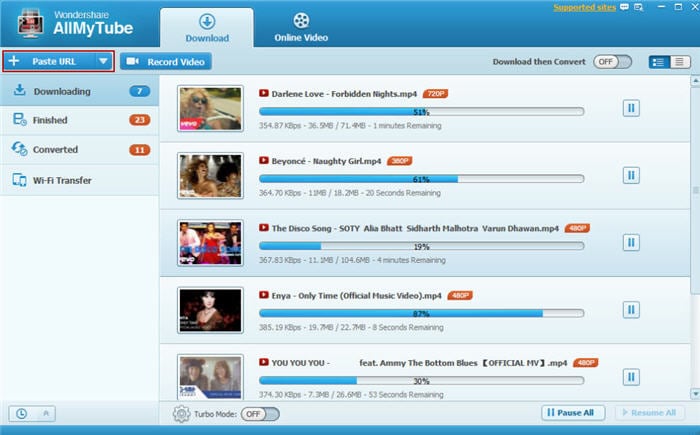
विधि 2: यूट्यूब यूआरएल की सूची डाउनलोड करने के लिए क्लिक करें डाउनलोड करें सभी बटन
सभी डाउनलोड क्लिक करके बटन और सब किया जाता है। इस विधि अपेक्षाकृत आप मुसीबत और समय बचा सकते हैं। लेकिन कृपया नोट किया कि यह केवल मैक कंप्यूटरों के लिए लागू होता है।
चरण 1: यूट्यूब यूआरएल सूची डाउनलोडर स्थापित करें
कार्यक्रम के मैक संस्करण डाउनलोड करें और इसे स्थापित किया हो। एक बार यह खत्म, अधिष्ठापन प्रोग्राम चलाने के लिए कृपया। तो आप कैसे एक मिनट में संचालित करने के लिए सीख सकते हैं यह एक बहुत ही सरल बनाया गया अंतरफलक है।
चरण 2: सभी डाउनलोड करें बटन क्लिक कर यूट्यूब यूआरएल सूची डाउनलोड करें
आपके ब्राउज़र प्रक्षेपण और यूट्यूब यूआरएल सूची खोजें। उदाहरण के लिए कोई चलाएँ-सूची ले लो, आप चलाएँ-सूची के शीर्ष पर ग्रे डाउनलोड सभी बटन याद नहीं कर सकते।
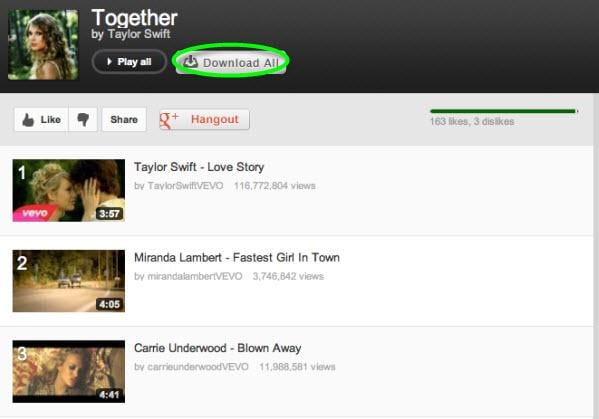
बटन क्लिक करें और आप एक विंडो जो वीडियो आप डाउनलोड करना चाहते हैं यह पुष्टि करने के लिए आप पूछ मिल जाएगा। एक शब्द में, आप वीडियो आप पसंद नहीं है वास्तव में बाहर जाँच कर सकते हैं। तब कार्यक्रम को यूट्यूब वीडियो सूची डाउनलोड करने के लिए शुरू कर देंगे।
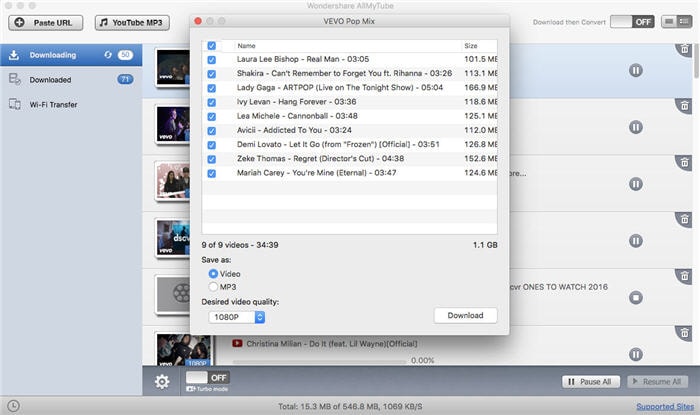
वीडियो डाउनलोड होने के बाद, आप उन्हें Downloaded श्रेणी में जो आप का प्रबंधन करने के लिए आपके कंप्यूटर में स्थानीय वीडियो फ़ाइलें भी आयात कर सकते हैं में पा सकते हैं। कार्यक्रम भी इसके साथ inbuilt खिलाड़ी वीडियो खेल का समर्थन करता है। क्या यहाँ है इतना है कि आप अन्य खिलाड़ी या पोर्टेबल उपकरणों पर खेल सकते हैं आप भी डाउनलोड करने के लिए अन्य प्रारूपों कन्वर्ट वीडियो कर सकते हैं कि टिप्पण लायक है। क्या आप करने की ज़रूरत है बस पर सही वीडियो आइटम बदलें बटन पर क्लिक करें। एक शब्द में, इस कार्यक्रम आप ज्यादा समय और ऊर्जा इसकी सरल लेकिन शक्तिशाली डाउनलोड करना और कार्यों के प्रबंध के साथ बचत होगी।



